在使用光盘刻录大师的过程中,若想合并多段音频,该怎么操作呢?接下来小编就将光盘刻录大师合并多段音频方法分享给大家哦,有需要的朋友不要错过哦。
本期为你们带来的文章是关于光盘刻录大师10.1的光盘刻录大师怎么合并多段音频-光盘刻录大师合并多段音频方法,让我们一起去下文看看吧。
首先,在电脑上打开光盘刻录大师软件,选择-音频工具,再选择点击-音乐合并。
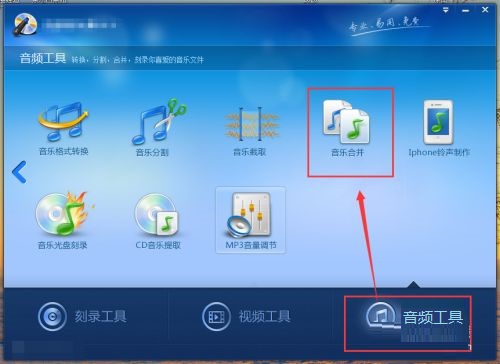
然后,选择添加-将多段音频文件添加到音乐合并中。
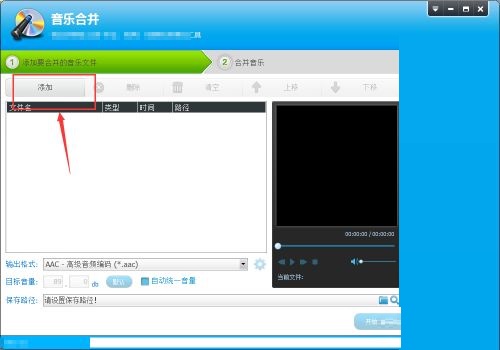
接着,添加文件后,如果想要再添加,点击上面的添加按钮继续添加即可,选择上方的菜单栏可以对文件进行调整,文件的排列顺序直接影响到导出音频文件的顺序。按照最上到最下顺序排列。
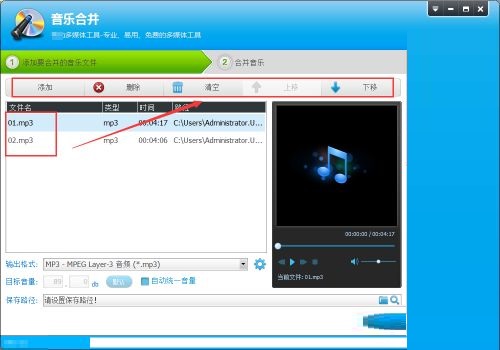
接着,选择一个导出的位置,点击-开始合并。
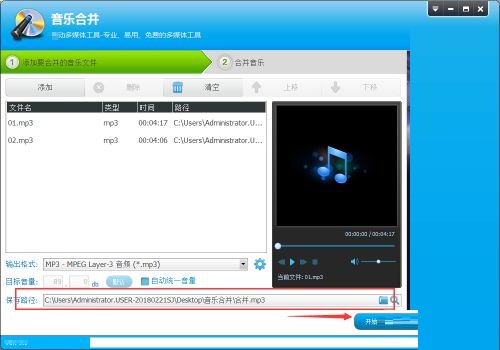
接着,等待音频文件合成。
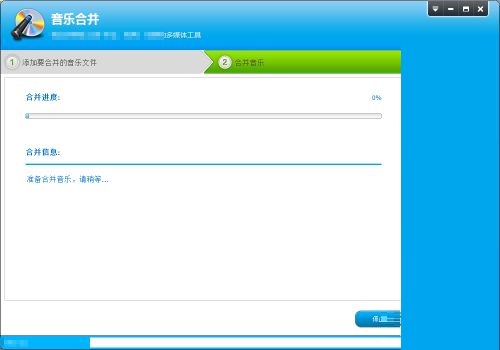
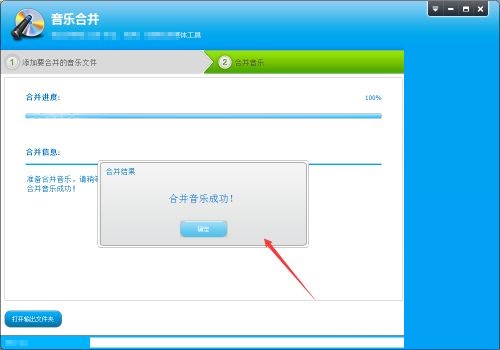
最后,点击下方的-打开输出文件夹,可以快速找到导出存放的位置。
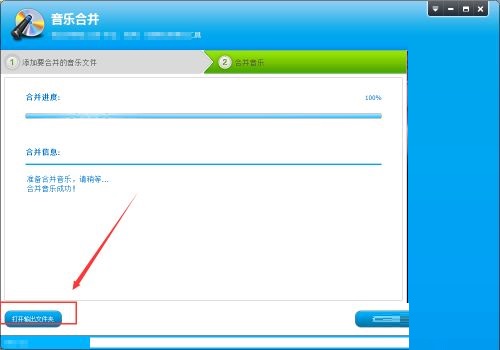
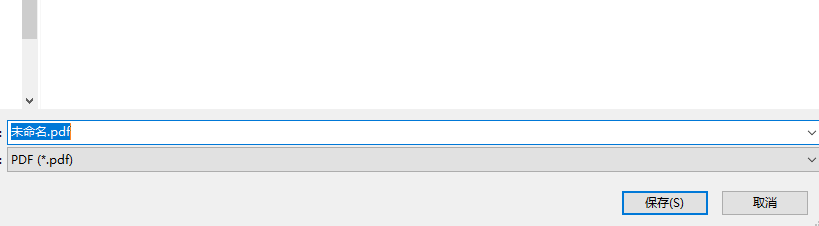
以上就是光盘刻录大师怎么合并多段音频-光盘刻录大师合并多段音频方法全部内容了,希望对大家有帮助!更多内容请关注攻略库





发表评论 取消回复